Jak vertikálně vystředit text v aplikaci Word 2013
Poslední aktualizace: 12. prosince 2016
Microsoft Word 2013 má mnoho možností formátování, i když některé z méně běžně používaných mohou být obtížné najít. Jedním z nastavení, které může být obtížné najít, je selektor pro vertikální zarovnání. Je to však možnost, která je nastavitelná, což znamená, že v aplikaci Word 2013 můžete vertikálně vystředit text.
Když upravujete svislé zarovnání dokumentu, budete mít možnost nastavit ho jako Horní, Střed, Zarovnání nebo Spodní . Pro účely tohoto tutoriálu vybereme možnost Center, ale můžete experimentovat s každou z různých možností, pokud si nejste jisti, která z nich je pro vaši situaci nejvhodnější.
Svisle vystředit text v aplikaci Word 2013
Výchozí nastavení svislého zarovnání v aplikaci Microsoft Word 2013 je „Nahoru“. To znamená, že pokud vytvoříte nový dokument a zadáte jeden řádek textu, objeví se v horní části stránky. Následující kroky změní toto nastavení tak, aby se jeden řádek textu místo toho objevil ve středu stránky. To je ideální, pokud potřebujete v dokumentu Word vertikálně vystředit nadpis.
Níže uvedené kroky vám poskytnou dokument, ve kterém je každá stránka svisle vystředěna. Je to proto, že při použití našeho svislého zarovnání vybereme možnost Celý dokument . Můžete si však také vybrat možnost použít svislé zarovnání Od tohoto bodu dopředu, což způsobí, že místo toho bude vaše aktuální poloha svisle vystředěna.
Krok 1: Otevřete dokument v aplikaci Word 2013.
Krok 2: Klikněte na kartu Rozvržení stránky v horní části okna.

Krok 3: Klikněte na tlačítko Vzhled stránky v pravém dolním rohu sekce Nastavení stránky navigační pásky.
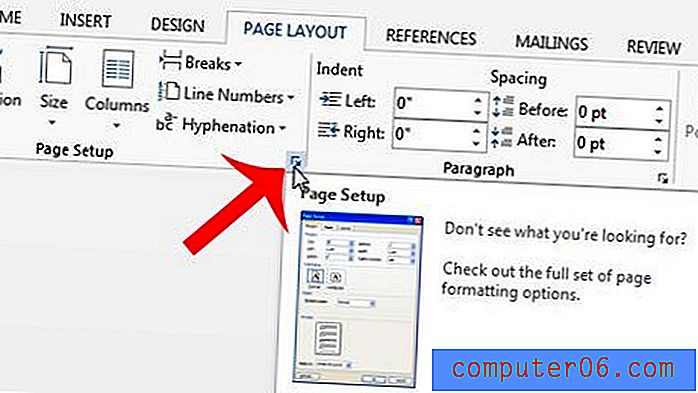
Krok 4: Klikněte na kartu Rozložení v horní části okna.
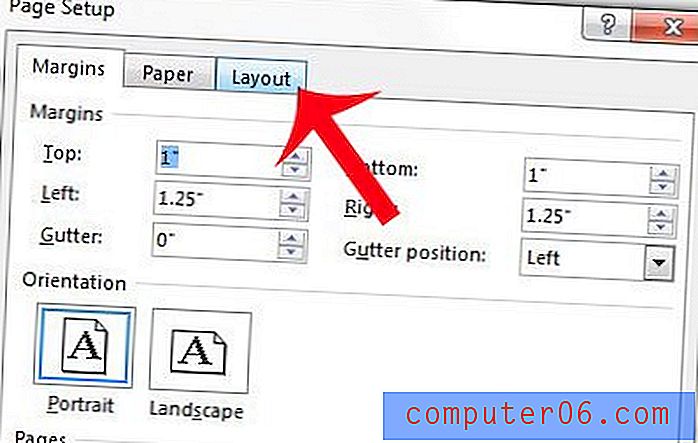
Krok 5: Klikněte na rozevírací nabídku napravo od svislého zarovnání a poté vyberte možnost Střed .
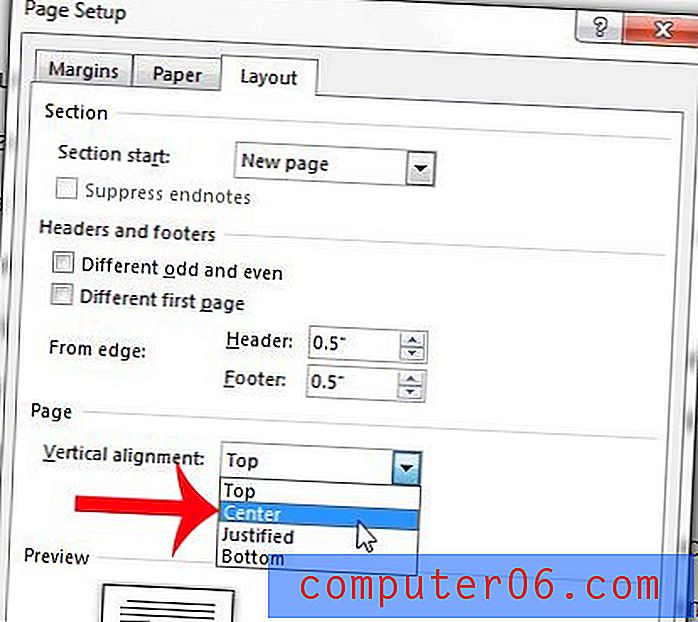
Krok 6: Ověřte, že je v rozevírací nabídce napravo od položky Použít na vybrán celý dokument a potom klepněte na tlačítko OK .
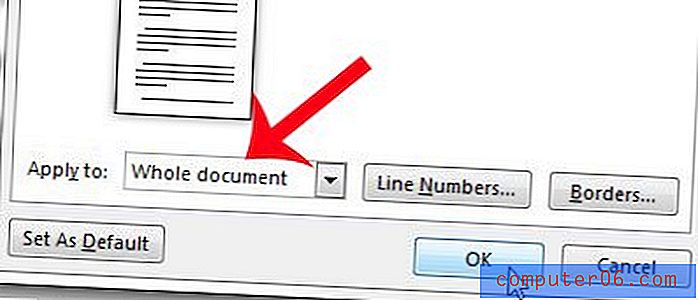
Shrnutí - jak svisle vystředit text v aplikaci Word
- Klikněte na kartu Rozvržení stránky .
- Klikněte na tlačítko Nastavení stránky .
- Klepněte na kartu Rozložení v okně Nastavení stránky .
- Klikněte na rozbalovací nabídku Svislé zarovnání a poté na možnost Střed .
- Klikněte na rozbalovací nabídku Použít na a poté na možnost Celý dokument .
- Klikněte na tlačítko OK .
Obsahuje váš dokument spoustu citlivých informací, které chcete pouze pro čtení některých lidí? Naučte se, jak heslem chránit dokument v aplikaci Word 2013, aby kdokoli, kdo chce dokument přečíst, musel znát heslo, které vytvoříte.



